-
Bereitstellen einer NetScaler VPX- Instanz
-
Optimieren der Leistung von NetScaler VPX auf VMware ESX, Linux KVM und Citrix Hypervisors
-
Unterstützung für die Erhöhung des NetScaler VPX-Speicherplatzes
-
NetScaler VPX-Konfigurationen beim ersten Start der NetScaler-Appliance in der Cloud anwenden
-
Verbessern der SSL-TPS-Leistung auf Public-Cloud-Plattformen
-
Gleichzeitiges Multithreading für NetScaler VPX in öffentlichen Clouds konfigurieren
-
Installieren einer NetScaler VPX Instanz auf einem Bare-Metal-Server
-
Installieren einer NetScaler VPX-Instanz auf Citrix Hypervisor
-
Installieren einer NetScaler VPX-Instanz auf VMware ESX
-
NetScaler VPX für die Verwendung der VMXNET3-Netzwerkschnittstelle konfigurieren
-
NetScaler VPX für die Verwendung der SR-IOV-Netzwerkschnittstelle konfigurieren
-
Migration des NetScaler VPX von E1000 zu SR-IOV- oder VMXNET3-Netzwerkschnittstellen
-
NetScaler VPX für die Verwendung der PCI-Passthrough-Netzwerkschnittstelle konfigurieren
-
-
Installieren einer NetScaler VPX-Instanz in der VMware Cloud auf AWS
-
Installieren einer NetScaler VPX-Instanz auf Microsoft Hyper-V-Servern
-
Installieren einer NetScaler VPX-Instanz auf der Linux-KVM-Plattform
-
Voraussetzungen für die Installation virtueller NetScaler VPX-Appliances auf der Linux-KVM-Plattform
-
Provisioning der virtuellen NetScaler-Appliance mit OpenStack
-
Provisioning der virtuellen NetScaler-Appliance mit Virtual Machine Manager
-
Konfigurieren virtueller NetScaler-Appliances für die Verwendung der SR-IOV-Netzwerkschnittstelle
-
Provisioning der virtuellen NetScaler-Appliance mit dem virsh-Programm
-
Provisioning der virtuellen NetScaler-Appliance mit SR-IOV auf OpenStack
-
-
Bereitstellen einer NetScaler VPX-Instanz auf AWS
-
Bereitstellen einer eigenständigen NetScaler VPX-Instanz auf AWS
-
Bereitstellen eines VPX-HA-Paar in derselben AWS-Verfügbarkeitszone
-
Bereitstellen eines VPX Hochverfügbarkeitspaars mit privaten IP-Adressen in verschiedenen AWS-Zonen
-
Schützen von AWS API Gateway mit NetScaler Web Application Firewall
-
Konfigurieren einer NetScaler VPX-Instanz für die Verwendung der SR-IOV-Netzwerkschnittstelle
-
Konfigurieren einer NetScaler VPX-Instanz für die Verwendung von Enhanced Networking mit AWS ENA
-
Bereitstellen einer NetScaler VPX Instanz unter Microsoft Azure
-
Netzwerkarchitektur für NetScaler VPX-Instanzen auf Microsoft Azure
-
Mehrere IP-Adressen für eine eigenständige NetScaler VPX-Instanz konfigurieren
-
Hochverfügbarkeitssetup mit mehreren IP-Adressen und NICs konfigurieren
-
Hochverfügbarkeitssetup mit mehreren IP-Adressen und NICs über PowerShell-Befehle konfigurieren
-
NetScaler-Hochverfügbarkeitspaar auf Azure mit ALB im Floating IP-Deaktiviert-Modus bereitstellen
-
Konfigurieren Sie eine NetScaler VPX-Instanz für die Verwendung von Azure Accelerated Networking
-
Konfigurieren Sie HA-INC-Knoten mithilfe der NetScaler-Hochverfügbarkeitsvorlage mit Azure ILB
-
NetScaler VPX-Instanz auf der Azure VMware-Lösung installieren
-
Eigenständige NetScaler VPX-Instanz auf der Azure VMware-Lösung konfigurieren
-
NetScaler VPX-Hochverfügbarkeitssetups auf Azure VMware-Lösung konfigurieren
-
Konfigurieren von GSLB in einem Active-Standby-Hochverfügbarkeitssetup
-
Konfigurieren von Adresspools (IIP) für eine NetScaler Gateway Appliance
-
Erstellen Sie ein Support-Ticket für die VPX-Instanz in Azure
-
NetScaler VPX-Instanz auf der Google Cloud Platform bereitstellen
-
Bereitstellen eines VPX-Hochverfügbarkeitspaars auf der Google Cloud Platform
-
VPX-Hochverfügbarkeitspaars mit privaten IP-Adressen auf der Google Cloud Platform bereitstellen
-
NetScaler VPX-Instanz auf Google Cloud VMware Engine bereitstellen
-
Unterstützung für VIP-Skalierung für NetScaler VPX-Instanz auf GCP
-
-
Bereitstellung und Konfigurationen von NetScaler automatisieren
-
Lösungen für Telekommunikationsdienstleister
-
Authentifizierung, Autorisierung und Überwachung des Anwendungsverkehrs
-
Wie Authentifizierung, Autorisierung und Auditing funktionieren
-
Grundkomponenten der Authentifizierung, Autorisierung und Audit-Konfiguration
-
Web Application Firewall-Schutz für virtuelle VPN-Server und virtuelle Authentifizierungsserver
-
Lokales NetScaler Gateway als Identitätsanbieter für Citrix Cloud
-
Authentifizierungs-, Autorisierungs- und Überwachungskonfiguration für häufig verwendete Protokolle
-
-
-
-
Erweiterte Richtlinienausdrücke konfigurieren: Erste Schritte
-
Erweiterte Richtlinienausdrücke: Arbeiten mit Datum, Uhrzeit und Zahlen
-
Erweiterte Richtlinienausdrücke: Analysieren von HTTP-, TCP- und UDP-Daten
-
Erweiterte Richtlinienausdrücke: Analysieren von SSL-Zertifikaten
-
Erweiterte Richtlinienausdrücke: IP- und MAC-Adressen, Durchsatz, VLAN-IDs
-
Erweiterte Richtlinienausdrücke: Stream-Analytics-Funktionen
-
Zusammenfassende Beispiele für fortgeschrittene politische Ausdrücke
-
Tutorial-Beispiele für erweiterte Richtlinien für das Umschreiben
-
-
-
Anwendungsfall — Binden der Web App Firewall-Richtlinie an einen virtuellen VPN-Server
-
-
-
-
Verwalten eines virtuellen Cache-Umleitungsservers
-
Statistiken für virtuelle Server zur Cache-Umleitung anzeigen
-
Aktivieren oder Deaktivieren eines virtuellen Cache-Umleitungsservers
-
Direkte Richtlinieneinschläge auf den Cache anstelle des Ursprungs
-
Verwalten von Clientverbindungen für einen virtuellen Server
-
Externe TCP-Integritätsprüfung für virtuelle UDP-Server aktivieren
-
-
Übersetzen die Ziel-IP-Adresse einer Anfrage in die Ursprungs-IP-Adresse
-
-
Verwalten des NetScaler Clusters
-
Knotengruppen für gepunktete und teilweise gestreifte Konfigurationen
-
Entfernen eines Knotens aus einem Cluster, der mit Cluster-Link-Aggregation bereitgestellt wird
-
Überwachen von Fehlern bei der Befehlsausbreitung in einer Clusterbereitstellung
-
VRRP-Interface-Bindung in einem aktiven Cluster mit einem einzigen Knoten
-
-
Konfigurieren von NetScaler als nicht-validierenden sicherheitsbewussten Stub-Resolver
-
Jumbo-Frames Unterstützung für DNS zur Handhabung von Reaktionen großer Größen
-
Zwischenspeichern von EDNS0-Client-Subnetzdaten bei einer NetScaler-Appliance im Proxymodus
-
Anwendungsfall — Konfiguration der automatischen DNSSEC-Schlüsselverwaltungsfunktion
-
Anwendungsfall — wie man einen kompromittierten aktiven Schlüssel widerruft
-
-
GSLB-Entitäten einzeln konfigurieren
-
Anwendungsfall: Bereitstellung einer Domänennamen-basierten Autoscale-Dienstgruppe
-
Anwendungsfall: Bereitstellung einer IP-Adressbasierten Autoscale-Dienstgruppe
-
-
-
IP-Adresse und Port eines virtuellen Servers in den Request-Header einfügen
-
Angegebene Quell-IP für die Back-End-Kommunikation verwenden
-
Quellport aus einem bestimmten Portbereich für die Back-End-Kommunikation verwenden
-
Quell-IP-Persistenz für Back-End-Kommunikation konfigurieren
-
Lokale IPv6-Linkadressen auf der Serverseite eines Load Balancing-Setups
-
Erweiterte Load Balancing-Einstellungen
-
Allmählich die Belastung eines neuen Dienstes mit virtuellem Server-Level erhöhen
-
Anwendungen vor Verkehrsspitzen auf geschützten Servern schützen
-
Bereinigung von virtuellen Server- und Dienstverbindungen ermöglichen
-
Persistenzsitzung auf TROFS-Diensten aktivieren oder deaktivieren
-
Externe TCP-Integritätsprüfung für virtuelle UDP-Server aktivieren
-
Standortdetails von der Benutzer-IP-Adresse mit der Geolocation-Datenbank abrufen
-
Quell-IP-Adresse des Clients beim Verbinden mit dem Server verwenden
-
Limit für die Anzahl der Anfragen pro Verbindung zum Server festlegen
-
Festlegen eines Schwellenwerts für die an einen Dienst gebundenen Monitore
-
Grenzwert für die Bandbreitenauslastung durch Clients festlegen
-
-
-
Lastausgleichs für häufig verwendete Protokolle konfigurieren
-
Anwendungsfall 5: DSR-Modus beim Verwenden von TOS konfigurieren
-
Anwendungsfall 6: Lastausgleich im DSR-Modus für IPv6-Netzwerke mit dem TOS-Feld konfigurieren
-
Anwendungsfall 7: Konfiguration des Lastenausgleichs im DSR-Modus mithilfe von IP Over IP
-
Anwendungsfall 8: Lastausgleich im Einarmmodus konfigurieren
-
Anwendungsfall 9: Lastausgleich im Inlinemodus konfigurieren
-
Anwendungsfall 10: Lastausgleich von Intrusion-Detection-System-Servern
-
Anwendungsfall 11: Netzwerkverkehr mit Listenrichtlinien isolieren
-
Anwendungsfall 12: Citrix Virtual Desktops für den Lastausgleich konfigurieren
-
Anwendungsfall 13: Konfiguration von Citrix Virtual Apps and Desktops für den Lastausgleich
-
Anwendungsfall 14: ShareFile-Assistent zum Lastausgleich Citrix ShareFile
-
Anwendungsfall 15: Konfiguration des Layer-4-Lastenausgleichs auf der NetScaler Appliance
-
-
SSL-Offload und Beschleunigung
-
Unterstützungsmatrix für Serverzertifikate auf der ADC-Appliance
-
Unterstützung für Intel Coleto SSL-Chip-basierte Plattformen
-
Unterstützung für Thales Luna Network Hardwaresicherheitsmodul
-
-
-
CloudBridge Connector-Tunnels zwischen zwei Rechenzentren konfigurieren
-
CloudBridge Connector zwischen Datacenter und AWS Cloud konfigurieren
-
CloudBridge Connector Tunnels zwischen einem Rechenzentrum und Azure Cloud konfigurieren
-
CloudBridge Connector Tunnels zwischen Datacenter und SoftLayer Enterprise Cloud konfigurieren
-
-
Konfigurationsdateien in einem Hochverfügbarkeitssetup synchronisieren
-
Hochverfügbarkeitsknoten in verschiedenen Subnetzen konfigurieren
-
Beschränken von Failovers, die durch Routenmonitore im Nicht-INC-Modus verursacht werden
-
HA-Heartbeat-Meldungen auf einer NetScaler-Appliance verwalten
-
NetScaler in einem Hochverfügbarkeitssetup entfernen und ersetzen
This content has been machine translated dynamically.
Dieser Inhalt ist eine maschinelle Übersetzung, die dynamisch erstellt wurde. (Haftungsausschluss)
Cet article a été traduit automatiquement de manière dynamique. (Clause de non responsabilité)
Este artículo lo ha traducido una máquina de forma dinámica. (Aviso legal)
此内容已经过机器动态翻译。 放弃
このコンテンツは動的に機械翻訳されています。免責事項
이 콘텐츠는 동적으로 기계 번역되었습니다. 책임 부인
Este texto foi traduzido automaticamente. (Aviso legal)
Questo contenuto è stato tradotto dinamicamente con traduzione automatica.(Esclusione di responsabilità))
This article has been machine translated.
Dieser Artikel wurde maschinell übersetzt. (Haftungsausschluss)
Ce article a été traduit automatiquement. (Clause de non responsabilité)
Este artículo ha sido traducido automáticamente. (Aviso legal)
この記事は機械翻訳されています.免責事項
이 기사는 기계 번역되었습니다.책임 부인
Este artigo foi traduzido automaticamente.(Aviso legal)
这篇文章已经过机器翻译.放弃
Questo articolo è stato tradotto automaticamente.(Esclusione di responsabilità))
Translation failed!
Anwendungsfall 7: Lastausgleich im DSR-Modus mit IP-over-IP konfigurieren
Sie können eine NetScaler-Appliance so konfigurieren, dass sie den Direktserverrückkehrmodus (DSR) über Layer-3-Netzwerke hinweg verwendet, indem Sie IP-Tunneling verwenden, auch als IP over IP-Konfiguration bezeichnet. Wie bei Standard-Load Balancing-Konfigurationen für den DSR-Modus können Server direkt auf Clients reagieren, anstatt einen Rückkehrpfad über die NetScaler-Appliance zu verwenden. Dies verbessert die Reaktionszeit und den Durchsatz. Wie im Standard-DSR-Modus überwacht die NetScaler-Appliance die Server und führt Zustandsprüfungen an den Anwendungsports durch.
Bei der IP-over-IP-Konfiguration müssen sich die NetScaler-Appliance und die Server nicht im selben Layer-2-Subnetz befinden. Stattdessen kapselt die NetScaler-Appliance die Pakete, bevor sie an den Zielserver gesendet werden. Nachdem der Zielserver die Pakete empfängt, entkapselt er die Pakete und sendet dann seine Antworten direkt an den Client. Dies wird oft als L3DSR bezeichnet.
So konfigurieren Sie den L3-DSR-Modus auf Ihrer NetScaler-Appliance:
- Erstellen Sie einen virtuellen Lastausgleichsserver. Stellen Sie den Modus auf IPTUNNEL ein und aktivieren Sie das sitzungslose Tracking.
- Erstellen Sie Dienste. Erstellen Sie für jede Back-End-Anwendung einen Dienst und binden Sie die Dienste an den virtuellen Server.
-
Konfigurieren Sie für die Entkapselung. Konfigurieren Sie entweder eine NetScaler-Appliance oder einen Back-End-Server als Entkapselungsgerät.
Hinweis:
Wenn Sie eine NetScaler-Appliance verwenden, ist das Entkapselungs-Setup ein IP-Tunnel zwischen den ADC-Appliances, wobei das Back-End L2DSR zu den realen Servern durchführt.
Konfigurieren eines virtuellen Lastausgleichsservers
Konfigurieren Sie einen virtuellen Server für die Verarbeitung von Anforderungen an Ihre Anwendungen. Weisen Sie den Diensttyp zu, der dem Dienst entspricht, oder verwenden Sie einen Typ ANY für mehrere Dienste. Stellen Sie die Weiterleitungsmethode auf IPTUNNEL ein und ermöglichen Sie dem virtuellen Server, im sitzungslosen Modus zu arbeiten. Konfigurieren Sie jede Load Balancing-Methode, die Sie verwenden möchten.
So erstellen und konfigurieren Sie einen virtuellen Lastausgleichsserver für IP-über-IP-DSR mit der Befehlszeilenschnittstelle
Geben Sie an der Eingabeaufforderung den folgenden Befehl ein, um einen virtuellen Lastausgleichsserver für IP über IP-DSR zu konfigurieren und die Konfiguration zu überprüfen:
add lb vserver <name> serviceType <serviceType> IPAddress <ip> Port <port> -lbMethod <method> -m <ipTunnelTag> -sessionless [ENABLED | DISABLED]
show lb vserver <name>
<!--NeedCopy-->
Beispiel:
Im folgenden Beispiel haben wir die Load Balancing-Methode als SourcePhash gewählt und den sitzungslosen Lastenausgleich konfiguriert.
add lb vserver Vserver-LB-1 ANY 1.1.1.80 * -lbMethod SourceIPHash -m IPTUNNEL -sessionless ENABLED
<!--NeedCopy-->
So erstellen und konfigurieren Sie einen virtuellen Lastausgleichsserver für IP über IP-DSR mithilfe der GUI
- Navigieren Sie zu Traffic Management > Load Balancing > Virtuelle Server.
- Erstellen Sie einen virtuellen Server und geben Sie den Umleitungsmodus als IP-Tunnel-basiertan.
Konfigurieren von Diensten für IP-über-IP-DSR
Konfigurieren Sie nach dem Erstellen Ihres Servers mit Lastausgleich einen Dienst für jede Ihrer Anwendungen. Der Dienst verarbeitet den Datenverkehr von der NetScaler-Appliance zu diesen Anwendungen und ermöglicht es der NetScaler-Appliance, den Zustand der einzelnen Anwendungen zu überwachen.
Weisen Sie die Dienste zu, um den USIP-Modus zu verwenden, und binden Sie einen Monitor vom Typ IPTUNNEL an den Dienst zur tunnelbasierten Überwachung.
So erstellen und konfigurieren Sie einen Dienst für IP-über-IP-DSR mit der Befehlszeilenschnittstelle
Geben Sie an der Eingabeaufforderung die folgenden Befehle ein, um einen Dienst zu erstellen, und erstellen Sie optional einen Monitor und binden Sie ihn an den Dienst:
add service <serviceName> <serverName> <serviceType> <port> -usip <usip>
add monitor <monitorName> <monitorType> -destip <ip> -iptunnel <iptunnel>
bind service <serviceName> -monitorName <monitorName>
<!--NeedCopy-->
Beispiel:
Im folgenden Beispiel wird ein Monitor vom Typ IPTUNNEL erstellt.
add monitor mon_DSR PING -destip 1.1.1.80 -iptunnel yes
add service svc_DSR01 2.2.2.100 ANY * -usip yes
bind service svc_DSR01 -monitorName mon_DSR
<!--NeedCopy-->
Ein alternativer Ansatz zur Vereinfachung des Routing sowohl auf dem Server als auch auf der ADC-Appliance besteht darin, sowohl den ADC als auch den Server so einzurichten, dass sie eine IP aus demselben Subnetz verwenden. Dadurch wird sichergestellt, dass jeder Datenverkehr mit einem Ziel eines Tunnelendpunkts über den Tunnel gesendet wird. Im Beispiel wird 10.0.1.0/30 verwendet.
Hinweis:
Der Zweck des Monitors besteht darin, sicherzustellen, dass der Tunnel aktiv ist, indem der Loopback jedes Servers durch den IP-Tunnel erreicht wird. Wenn der Dienst nicht verfügbar ist, überprüfen Sie, ob das äußere IP-Routing zwischen ADC und Server gut ist. Überprüfen Sie auch, ob die inneren IP-Adressen über den IP-Tunnel erreichbar sind. Auf dem Server sind möglicherweise Routen erforderlich, oder je nach gewählter Implementierung wird PBR zu ADC hinzugefügt.
Beispiel:
add ns ip 10.0.1.2 255.255.255.252 -vServer DISABLED
add netProfile netProfile_DSR -srcIP 10.0.1.2
add lb monitor mon_DSR PING -LRTM DISABLED -destIP 1.1.1.80 -ipTunnel YES -netProfile netProfile_DSR
<!--NeedCopy-->
So konfigurieren Sie einen Monitor mit der GUI
- Navigieren Sie zu Traffic Management > Load Balancing > Monitore.
- Erstellen Sie einen Monitor und wählen Sie IP-Tunnelaus.
So erstellen und konfigurieren Sie einen Dienst für IP-über-IP-DSR mithilfe der GUI
- Navigieren Sie zu Traffic Management > Load Balancing > Services.
- Erstellen Sie einen Dienst und wählen Sie auf der Registerkarte Einstellungen die Option Quell-IP-Adresse verwendenaus.
So binden Sie einen Dienst mithilfe der Befehlszeilenschnittstelle an einen virtuellen Lastausgleichsserver
Geben Sie an der Eingabeaufforderung den folgenden Befehl ein:
bind lb vserver <name> <serviceName>
<!--NeedCopy-->
Beispiel:
bind lb vserver Vserver-LB-1 Service-DSR-1
<!--NeedCopy-->
So binden Sie einen Dienst mithilfe der GUI an einen virtuellen Lastausgleichsserver
- Navigieren Sie zu Traffic Management > Load Balancing > Virtuelle Server.
- Öffnen Sie einen virtuellen Server und klicken Sie in den Abschnitt “ Dienste “, um einen Dienst an den virtuellen Server zu binden.
Verwenden der Client-IP-Adresse im Outer Header von Tunnelpaketen
Der NetScaler unterstützt die Verwendung der Clientquell-IP-Adresse als Quell-IP-Adresse im äußeren Header von Tunnelpaketen, die sich auf den Rückgabemodus des Direktservers mit IP-Tunneling beziehen. Diese Funktion wird für DSR mit IPv4 und DSR mit IPv6-Tunneling-Modi unterstützt. Um diese Funktion zu aktivieren, aktivieren Sie den Parameter Clientquell-IP-Adresse verwenden für IPv4 oder IPv6. Diese Einstellung wird global auf alle DSR-Konfigurationen angewendet, die IP-Tunneling verwenden.
So verwenden Sie eine Clientquell-IP-Adresse als Quell-IP-Adresse über die Befehlszeilenschnittstelle
Geben Sie in der Befehlszeile Folgendes ein:
set iptunnelparam -useclientsourceip [YES | NO]show iptunnelparam
So verwenden Sie die Clientquell-IP-Adresse als Quell-IP-Adresse über die grafische Benutzeroberfläche
- Navigieren Sie zu System > Netzwerk.
- Klicken Sie auf der Registerkarte Einstellungen auf Globale IPv4-Tunneleinstellungen.
- Wählen Sie auf der Seite Globale IPv4-Tunnelparameter konfigurieren die Option Clientquell-IP verwenden aus.
- Klicken Sie auf OK.
So verwenden Sie die Clientquell-IP-Adresse als Quell-IP-Adresse über die Befehlszeilenschnittstelle
Geben Sie in der Befehlszeile Folgendes ein:
set ip6tunnelparam -useclientsourceip [YES | NO]show ip6tunnelparam
So verwenden Sie die Clientquell-IP-Adresse als Quell-IP-Adresse über die grafische Benutzeroberfläche
- Navigieren Sie zu System > Netzwerk.
- Klicken Sie auf der Registerkarte Einstellungen auf Globale IPv6-Tunneleinstellungen.
- Wählen Sie auf der Seite Globale IPv6-Tunnelparameter konfigurieren die Option Clientquell-IP verwenden aus.
- Klicken Sie auf OK.
Konfiguration der Entkapselung
Sie können entweder eine NetScaler-Appliance oder einen Back-End-Server als Entkapselung konfigurieren.
NetScaler Entkapselung
Wenn eine NetScaler-Appliance als Entkapselung verwendet wird, muss in der NetScaler-Appliance ein IP-Tunnel erstellt werden. Weitere Informationen finden Sie unter Konfigurieren von IP-Tunneln.
Das NetScaler Dekapselungs-Setup besteht aus den folgenden zwei virtuellen Servern:
- Der erste virtuelle Server empfängt das gekapselte Paket und entfernt die äußere IP-Kapselung.
- Der zweite virtuelle Server verfügt über die IP des ursprünglichen Dienstes im Front-End ADC und leitet das Paket mithilfe der MAC-Adresse der gebundenen Dienste mithilfe der MAC-Adresse der gebundenen Dienste an das Back-End weiter. Dieses Setup wird normalerweise als L2DSR bezeichnet. Stellen Sie sicher, dass Sie ARP auf diesem virtuellen Server deaktivieren.
Beispiel-Setup:
Die folgende Abbildung zeigt ein Entkapselungs-Setup mit den ADC-Appliances.
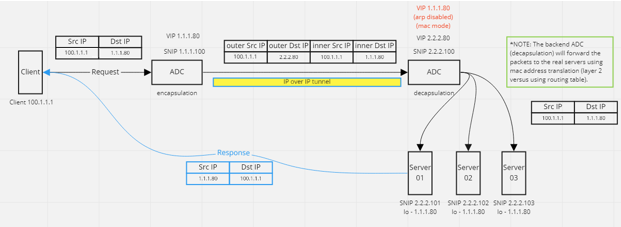
Die vollständige Konfiguration, die für das Setup erforderlich ist, lautet wie folgt.
Front-End-ADC-Konfiguration:
add service svc_DSR01 2.2.2.80 ANY * -usip YES -useproxyport NO
add lb vserver vip_DSR_ENCAP ANY 1.1.1.80 * -lbMethod SOURCEIPHASH -m IPTUNNEL -sessionless ENABLED
bind lb vserver vip_DSR_ENCAP svc_DSR01
<!--NeedCopy-->
Back-End-ADC-Konfiguration:
add ipTunnel DSR-IPIP 1.1.1.100 255.255.255.255 *
add service svc_DSR01_01 2.2.2.101 ANY * -usip YES -useproxyport NO
add service svc_DSR01_02 2.2.2.102 ANY * -usip YES -useproxyport NO
add service svc_DSR01_03 2.2.2.103 ANY * -usip YES -useproxyport NO
add lb vserver vs_DSR_DECAP ANY 2.2.2.80 * -lbMethod SOURCEIPHASH -m IPTUNNEL -sessionless ENABLED -netProfile netProf_DSR_MBF_noIP
add ns ip 1.1.1.80 255.255.255.255 -type VIP -arp DISABLED -snmp DISABLED
add lb vserver vs_DSR_Relay ANY 1.1.1.80 * -lbMethod SOURCEIPHASH -m MAC -sessionless ENABLED
bind lb vserver vs_DSR_DECAP svc_DSR01_01
bind lb vserver vs_DSR_DECAP svc_DSR01_02
bind lb vserver vs_DSR_DECAP svc_DSR01_03
bind lb vserver vip_DSR_Relay svc_DSR01_01
bind lb vserver vip_DSR_Relay svc_DSR01_02
bind lb vserver vip_DSR_Relay svc_DSR01_03
add netProfile netProf_DSR_MBF_noIP -MBF ENABLED
add lb monitor mon_DSR_MAC PING -netProfile netProf_DSR_MBF_noIP
bind service svc_DSR01_01 -monitorName mon_DSR_MAC
bind service svc_DSR01_02 -monitorName mon_DSR_MAC
bind service svc_DSR01_03 -monitorName mon_DSR_MAC
<!--NeedCopy-->
Das folgende Beispiel zeigt ein Test-Setup mit Ubuntu- und Red Hat Servern, auf denen apache2 ausgeführt wird. Diese Befehle werden auf jedem Back-End-Server eingerichtet.
sudo ip addr add 1.1.1.80 255.255.255.255 dev lo
sudo sysctl net.ipv4.conf.all.arp_ignore=1
sudo sysctl net.ipv4.conf.all.arp_announce=2
sudo sysctl net.ipv4.conf.eth4.rp_filter=2 (The interface has the external IP with route towards the ADC)
sudo sysctl net.ipv4.conf.all.forwarding=1
sudo ip link set dev lo arp on
<!--NeedCopy-->
Entkapselung des Backend-Servers
Wenn Sie die Back-End-Server als Entkapselung verwenden, variiert die Back-End-Konfiguration je nach Serverbetriebssystemtyp. Sie können einen Back-End-Server als Entkapselung konfigurieren, indem Sie die folgenden Schritte ausführen:
- Konfigurieren Sie eine Loop-Back-Schnittstelle mit IP für Dienst-IP.
- Erstellen Sie eine Tunnelschnittstelle.
- Fügen Sie eine Route über Tunnelschnittstelle hinzu.
- Konfigurieren Sie die Einstellungen der Benutzeroberfläche nach Bedarf für den Datenverkehr
Hinweis:
Windows-Betriebssystem-Server können IP-Tunneln nicht nativ durchführen, daher werden die Befehle als Beispiele für Linux-basierte Systeme bereitgestellt. Plug-Ins von Drittanbietern sind für Windows-Betriebssystem-Server verfügbar, das liegt jedoch außerhalb des Geltungsbereichs dieses Beispiels.
Die folgende Abbildung zeigt ein Entkapselungs-Setup unter Verwendung der Back-End-Server.
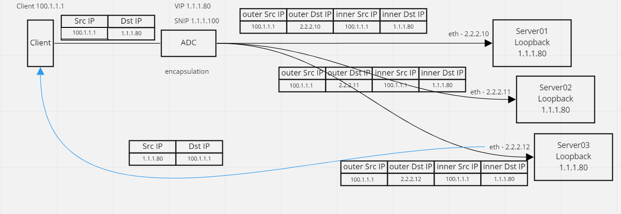
Beispielkonfiguration:
In diesem Beispiel ist 1.1.1.80 die virtuelle IP-Adresse (VIP) von NetScaler und 2.2.2.10-2.2.2.12 sind die IP-Adressen des Back-End-Servers. Die VIP-Adresse ist in der Loopback-Schnittstelle konfiguriert und eine Route wird über die Tunnelschnittstelle hinzugefügt. Die Monitore verwenden die Server-IP und tunneln die Monitorpakete mithilfe der Tunnelendpunkte über den IP-Tunnel.
Die vollständige Konfiguration, die für das Setup erforderlich ist, lautet wie folgt.
Front-End-ADC-Konfiguration:
Die folgende Konfiguration erstellt einen Monitor, der den Tunnelendpunkt als Quelle verwendet. Senden Sie dann Pings über den Tunnel an die Dienst-IP-Adresse.
add ns ip 10.0.1.2 255.255.255.252 -vServer DISABLED
add netProfile netProfile_DSR -srcIP 10.0.1.2
add lb monitor mon_DSR PING -LRTM DISABLED -destIP 1.1.1.80 -ipTunnel YES -netProfile netProfile_DSR
<!--NeedCopy-->
Die folgende Konfiguration erstellt einen VIP für den Dienst, der die ursprüngliche Quell-IP-Adresse verwendet. Leitet dann den Datenverkehr über den IP-Tunnel an Back-End-Server weiter.
add service svc_DSR01 2.2.2.10 ANY * -usip YES -useproxyport NO
bind service svc_DSR01 -monitorName mon_DSR
add service svc_DSR02 2.2.2.11 ANY * -usip YES -useproxyport NO
bind service svc_DSR02 -monitorName mon_DSR
add service svc_DSR03 2.2.2.12 ANY * -usip YES -useproxyport NO
bind service svc_DSR03 -monitorName mon_DSR
add lb vserver vip_DSR_ENCAP ANY 1.1.1.80 * -lbMethod SOURCEIPHASH -m IPTUNNEL -sessionless ENABLED
bind lb vserver vip_DSR_ENCAP svc_DSR01
bind lb vserver vip_DSR_ENCAP svc_DSR02
bind lb vserver vip_DSR_ENCAP svc_DSR03
<!--NeedCopy-->
Back-End-Serverkonfiguration jedes Servers:
Die folgenden Befehle sind erforderlich, damit der Back-End-Server das IPIP-Paket empfangen, die äußere Kapselung entfernt und dann vom Loopback auf die ursprüngliche Client-IP reagiert. Dadurch wird sichergestellt, dass die IP-Adressen in dem vom Client empfangenen Paket mit den IP-Adressen in der ursprünglichen Anforderung übereinstimmen.
modprobe ipip
sudo ip addr add 1.1.1.80 255.255.255.255 dev lo
nmcli connection add type ip-tunnel ip-tunnel.mode ipip con-name tun0
ifname tun0 remote 198.51.100.5 local 203.0.113.10
nmcli connection modify tun0 ipv4.addresses '10.0.1.1/30'
nmcli connection up tun0
sudo sysctl net.ipv4.conf.all.arp_ignore=1
sudo sysctl net.ipv4.conf.all.arp_announce=2
sudo sysctl net.ipv4.conf.tun0.rp_filter=2
sudo sysctl net.ipv4.conf.all.forwarding=1
sudo ip link set dev lo arp off
<!--NeedCopy-->
Teilen
Teilen
This Preview product documentation is Cloud Software Group Confidential.
You agree to hold this documentation confidential pursuant to the terms of your Cloud Software Group Beta/Tech Preview Agreement.
The development, release and timing of any features or functionality described in the Preview documentation remains at our sole discretion and are subject to change without notice or consultation.
The documentation is for informational purposes only and is not a commitment, promise or legal obligation to deliver any material, code or functionality and should not be relied upon in making Cloud Software Group product purchase decisions.
If you do not agree, select I DO NOT AGREE to exit.